
உள்ளடக்கம்
- முறை # 1 - உங்கள் Google கணக்கு மூலம் ஐபோனிலிருந்து Android க்கு தொடர்புகளை மாற்றவும்
- முறை # 2 - iCloud உடன் பரிமாற்றம்
- முறை # 3 - ஒவ்வொரு தொடர்புகளையும் மின்னஞ்சல் அல்லது உரையுடன் மாற்றவும்

ஒரு முறை ஒரு மொபைல் தளத்திலிருந்து தொடர்புகளை மற்றொரு இடத்திற்கு மாற்றும்போது ஒரு முறை முடிவில்லாத பெயர்கள், தொலைபேசி எண்கள் மற்றும் பிற தகவல்களைத் தட்டச்சு செய்வதாகும். அதிர்ஷ்டவசமாக, இப்போதெல்லாம் ஸ்மார்ட்போன்கள் எங்களுக்கு பெரும்பாலான வேலைகளைச் செய்ய முடியும். மேலும், பெரும்பாலான, அதை மிகக் குறைந்த நேரத்திலேயே நிறைவேற்ற முடியும்.
அடுத்து படிக்கவும்: ஐபோனிலிருந்து ஆண்ட்ராய்டுக்கு மாறுவது எப்படி
ஐபோனிலிருந்து ஆண்ட்ராய்டுக்கு தொடர்புகளை மாற்றுவதற்கான சிறந்த வழி எது? இன்று நாங்கள் உங்களை எளிதான அனைத்து வழிமுறைகளிலும் கொண்டு செல்வோம், எனவே நீங்கள் எந்த நேரத்திலும் தொடங்கலாம் மற்றும் உங்கள் Android சாதனத்தை அனுபவிக்க முடியும்.
உங்களுக்கு ஏதேனும் உதவி தேவைப்பட்டால், தயவுசெய்து கீழே ஒரு கருத்தை தெரிவிக்கவும். விரைவில் உங்களுக்கு உதவ நாங்கள் எங்களால் முடிந்த அனைத்தையும் செய்வோம்!முறை # 1 - உங்கள் Google கணக்கு மூலம் ஐபோனிலிருந்து Android க்கு தொடர்புகளை மாற்றவும்
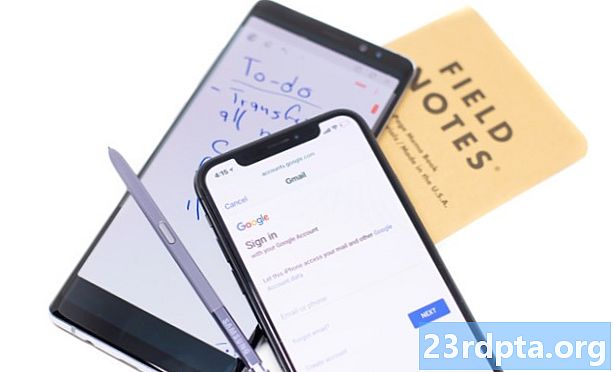
முதல் மற்றும் முக்கியமாக, உங்கள் Android தொலைபேசியைப் பயன்படுத்த உங்களுக்கு Google கணக்கு தேவை. நீங்கள் இன்னும் ஒன்றை அமைக்கவில்லை என்றால், Google இன் முகப்புப்பக்கத்திற்குச் சென்று “கணக்கை உருவாக்கு” விருப்பத்தைத் தேர்ந்தெடுக்கவும். இதை உங்கள் ஸ்மார்ட்போனிலிருந்து நேரடியாகவும் செய்யலாம், ஆனால் டெஸ்க்டாப் அனுபவம் மிகவும் சிறந்தது.
உங்கள் Google கணக்கை உருவாக்கியதும், உங்கள் ஐபோனை எடுத்து உங்கள் அமைப்புகள் மெனுவின் “அஞ்சல், தொடர்புகள், காலெண்டர்கள்” பகுதிக்கு செல்லவும். உங்கள் Google கணக்கில் நீங்கள் உள்ளிடுவது இதுதான். “கணக்கைச் சேர்” பொத்தானை அழுத்தி, ஜிமெயில் விருப்பத்தைத் தேர்ந்தெடுத்து, உங்கள் உள்நுழைவு தகவலை உள்ளிடவும்.
உங்கள் Google கணக்கின் எந்த பகுதிகளை நீங்கள் ஒத்திசைக்க விரும்புகிறீர்கள் என்று உங்கள் ஐபோன் கேட்கும். தொடர்புகள் விருப்பம் தேர்ந்தெடுக்கப்பட்டிருப்பதை உறுதிசெய்க; உங்கள் ஐபோன் மற்றும் Android சாதனங்கள் ஒருவருக்கொருவர் தொடர்புகளை ஒத்திசைக்கத் தொடங்கும். நீங்கள் பொறுமையாக இருக்க வேண்டிய பகுதி இது. உங்களிடம் நிறைய தொடர்புகள் இருந்தால், அதற்கு சிறிது நேரம் ஆகலாம். உங்கள் தொடர்புகள் ஒத்திசைக்கும்போது இணைய இணைப்பை செயலில் வைத்திருப்பதை உறுதிசெய்க.
உங்கள் தொடர்புகள் ஒத்திசைவு முடிந்ததும் உங்கள் ஐபோன் உங்களுக்கு சொல்லாது என்பதை கவனத்தில் கொள்ள வேண்டும். அவற்றின் முன்னேற்றத்தை அறிய, உங்கள் டெஸ்க்டாப்பிலிருந்து Google தொடர்புகள் வலைத்தளத்திற்கு செல்லவும், உங்கள் Google கணக்குடன் உள்நுழைந்து, அங்கிருந்து தொடர்புகளின் பட்டியலைப் பார்க்கவும்.
உங்கள் தொடர்புகள் ஒத்திசைத்ததும், உங்கள் Google கணக்குத் தகவலுடன் உங்கள் Android சாதனத்தில் உள்நுழைக, நீங்கள் அனைவரும் தயாராக இருக்க வேண்டும்!
முறை # 2 - iCloud உடன் பரிமாற்றம்
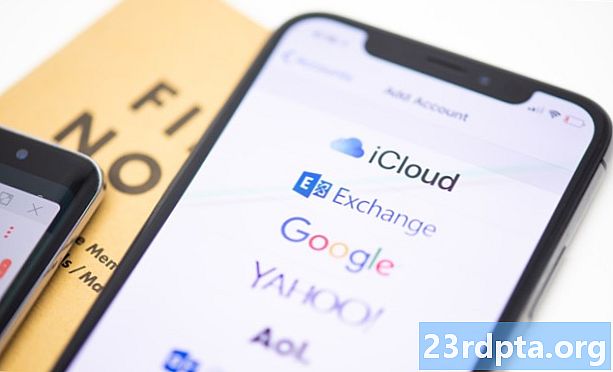
உங்கள் ஐபோனில் ஐக்ளவுட் இயக்கப்பட்டிருந்தால், ஐபோனிலிருந்து ஆண்ட்ராய்டுக்கு தொடர்புகளை மாற்றுவதற்கான இந்த முறை எந்த நேரமும் எடுக்கக்கூடாது.
உங்கள் ஐபோனில், அமைப்புகளுக்குச் சென்று, “மெயில், தொடர்புகள், காலெண்டர்கள்” என்பதைத் தேர்வுசெய்து, “ஐக்ளவுட்” பட்டியலிடப்பட்டிருப்பதைக் காண வேண்டிய “கணக்குகள்” என்பதைத் தேர்வுசெய்க. இந்த விருப்பத்தைத் தேர்வுசெய்து, பின்னர் “தொடர்புகள்” என்பதற்கான மாறுதலை இயக்கவும். உங்கள் சாதனத்தின் தொடர்புகளை iCloud உடன் "ஒன்றிணைக்க" உங்கள் ஐபோன் கேட்கும்.
இந்த செயல்முறை முடிந்ததும், உங்கள் கணினியின் வலை உலாவியில் icloud.com க்கு செல்லவும், உங்கள் ஆப்பிள் ஐடியுடன் உள்நுழைந்து, பின்னர் “தொடர்புகள்” என்பதைத் தேர்ந்தெடுக்கவும். கீழ்-இடது மூலையில் உள்ள கியர் ஐகானைக் கிளிக் செய்து, “அனைத்தையும் தேர்ந்தெடு” என்பதை அழுத்தவும். அதன் பிறகு, சக்கரத்தை மீண்டும் கிளிக் செய்து “ஏற்றுமதி vCard” ஐத் தேர்வுசெய்க.
Gmail.com க்கு செல்லவும், “மெயில்” பொத்தானைக் கிளிக் செய்து, பின்னர் “தொடர்புகள்” என்பதைத் தேர்ந்தெடுக்கவும். “மேலும்” தாவலைக் கிளிக் செய்து, “இறக்குமதி” என்பதைத் தேர்ந்தெடுத்து, “கோப்பைத் தேர்ந்தெடு” என்பதைத் தேர்ந்தெடுத்து, சேமித்த vCard கோப்பைத் தேர்ந்தெடுக்கவும். இறக்குமதி செய்யும்போது, இறக்குமதி செய்யப்பட்ட தொடர்புகளின் எண்ணிக்கையை ஜிமெயில் காண்பிக்கும். இந்த கட்டத்தில் நீங்கள் சில நகல் தொடர்புகளைக் கொண்டிருக்கலாம், மேலும் இவற்றிலிருந்து விடுபடுவது எளிது. “மேலும்” தாவலின் கீழ் உள்ள “நகல்களைக் கண்டுபிடித்து ஒன்றிணைத்தல்” பொத்தானை அழுத்தவும்.
முறை # 3 - ஒவ்வொரு தொடர்புகளையும் மின்னஞ்சல் அல்லது உரையுடன் மாற்றவும்

உங்கள் ஐபோனிலிருந்து உங்கள் புதிய Android தொலைபேசியில் தொடர்புகளை மாற்ற மூன்றாவது முறையும் உள்ளது. இருப்பினும், உங்கள் ஐபோனில் சில தொடர்புகள் இருந்தால் மட்டுமே பயன்படுத்தப்பட வேண்டும், அல்லது குறைந்த எண்ணிக்கையிலான எண்ணிக்கையை உங்கள் புதிய Android சாதனத்திற்கு மாற்ற விரும்பினால். உங்கள் ஐபோனில் உங்கள் தொடர்புகள் பகுதியைத் திறந்து, பின்னர் நீங்கள் ஐபோனிலிருந்து ஆண்ட்ராய்டுக்கு மாற்ற விரும்பும் தொடர்பைத் தேர்ந்தெடுக்கவும். இறுதியாக, அந்த தொடர்பை மின்னஞ்சல் அல்லது உரை வழியாக மாற்ற கீழே ஸ்வைப் செய்யவும். அதற்கான எல்லாமே இருக்கிறது. மீண்டும், உங்கள் ஐபோனிலிருந்து உங்கள் புதிய Android தொலைபேசியில் மாற்ற வேண்டிய நூற்றுக்கணக்கான தொடர்புகள் உங்களிடம் இல்லையென்றால் மட்டுமே இந்த முறையைப் பயன்படுத்தவும்.
நேர்மையாக, நீங்கள் ஒரு மூன்றாம் தரப்பு பயன்பாட்டையும் பயன்படுத்தலாம், ஆனால் பட்டியலிடப்பட்ட மூன்று வழித்தடங்களில் ஒன்றானது குறைவான சிக்கலானவையாக இருப்பதால், உங்கள் ஐபோனுக்காக நீங்கள் ஏற்கனவே வைத்திருந்த கணக்குகளைப் பயன்படுத்துவது அல்லது உங்கள் புதிய Android சாதனங்களுக்குத் தேவைப்படுவது நல்லது என்று நாங்கள் நினைக்கிறோம். ஐபோன்களிலிருந்து அண்ட்ராய்டு சாதனங்களுக்கு தொடர்புகளை மாற்ற இன்னும் சில வழிகள் உள்ளன, ஆனால் மேலே பட்டியலிடப்பட்ட முறைகள் மிகவும் எளிதானவை. உங்களிடம் வேறு முறைகள் உள்ளதா? கீழேயுள்ள கருத்துகளில் எங்களுக்குத் தெரியப்படுத்துங்கள்!
ஐபோனிலிருந்து ஆண்ட்ராய்டுக்கு மாறுவதற்கான எங்கள் முழு வழிகாட்டியைக் காண்க


